腾讯手游助手保存截图、录屏文件夹在哪打开?
1、点击并启动腾讯手游助手。

2、点击右上角的三条杠。
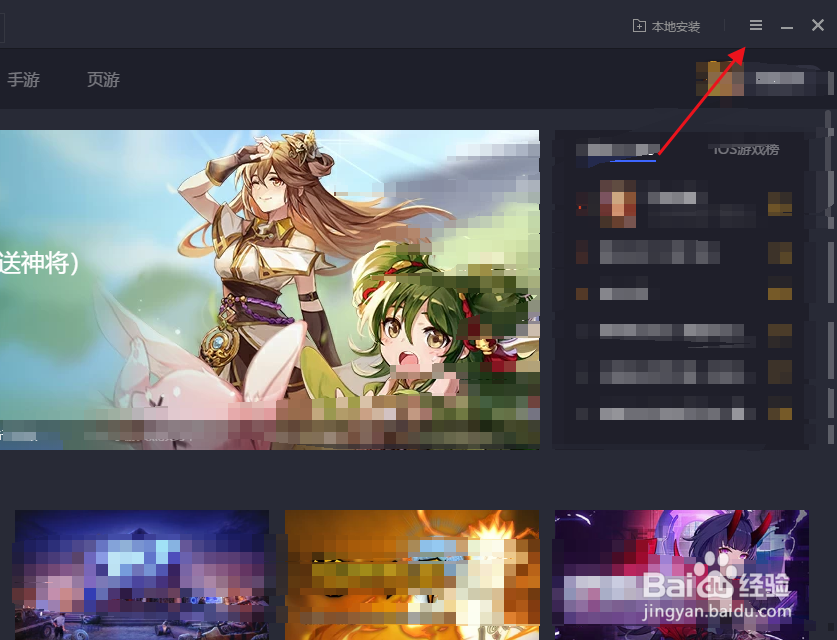
3、点击进入设置中心。

4、在基本设置中找到截屏录屏设置,点击打开。

5、截屏或者录屏的文件就保存在打开的文件夹中。

6、可以点击浏览,重新自定义保存的文件夹路径。

1、1.点击并启动腾讯手游助手。
2.点击右上角的三条杠。
3.点击进入设置中心。
4.在基本设置中找到截屏录屏设置,点击打开。
5.截屏或者录屏的文件就保存在打开的文件夹中。
6.可以点击浏览,重新自定义保存的文件夹路径。
声明:本网站引用、摘录或转载内容仅供网站访问者交流或参考,不代表本站立场,如存在版权或非法内容,请联系站长删除,联系邮箱:site.kefu@qq.com。
阅读量:176
阅读量:177
阅读量:50
阅读量:118
阅读量:156